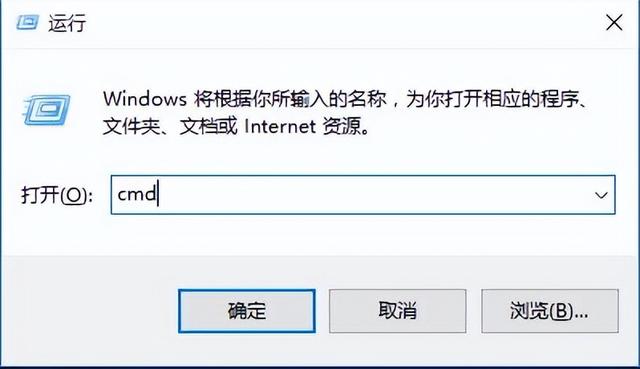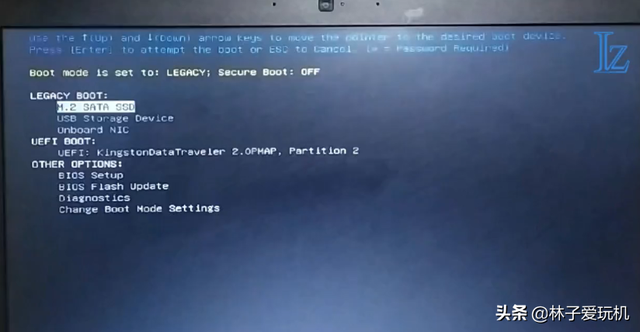win7的系统兼容性好而且稳定,让很多朋友选择留在了win7放弃升级win10是,但是系统在使用过程中难免遇到故障,很多用户在使用Win7系统时遇到了win7系统开不了机和文件丢失的问题,那么win7系统开不了机该怎么办呢?丢失的文件该怎么恢复呢?今天小编整理了解决该问题的方法,下面与大家一起分享,有相同问题的朋友不妨参考一下吧。

第一种方法、开机按F8进高级模式进行修复
1、 在电脑进入不了系统时,大家首先重启电脑,在重启电脑的时候狂按F8键进入系统安全模式。如果是笔记本电脑没有重启键,那么就长按电源键强制关机,然后再重新开机。
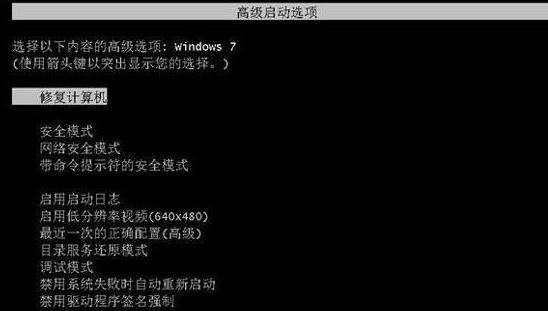
2、 接着选择的是“修复计算机”,选择后进入的是系统恢复选项界面,大家点击下一步继续。

3、 此时会弹出一个用户登录界面,如果你的win7系统需要密码,那么此时是需要输入密码的。

4、 输入确定后将会进入的是系统恢复选项,在这个界面我们可以看到“启动修复”选项,这就是我们现在需要的。如果你有其他需要,也可进行其他选项的操作。
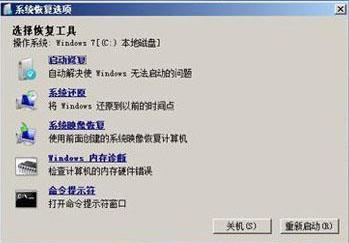
5、 选择“启动修复”,那么win7系统就会自动修复遇到大家遇到的win电脑开机进不了系统问题。
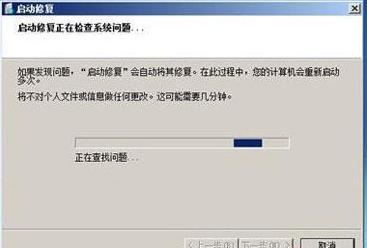
第二种方法、重建主引导记录修复启动项
这是个较为简单的方式,就是用一个u盘启动盘来引导启动电脑,然后进PE系统,运行diskgenius软件,来进行引导修复,其实经常推送内容给朋友们,你们说看不懂,看不懂是因为你没有动手去做,动手了你就会说:哦,原来如此。建议人手一个u盘启动盘啊,电脑维护必备良器。
1、将U盘按连接电脑,用PE制作工具将U盘按制作为启动盘后启动,选择“【02】运行Win08PE”。
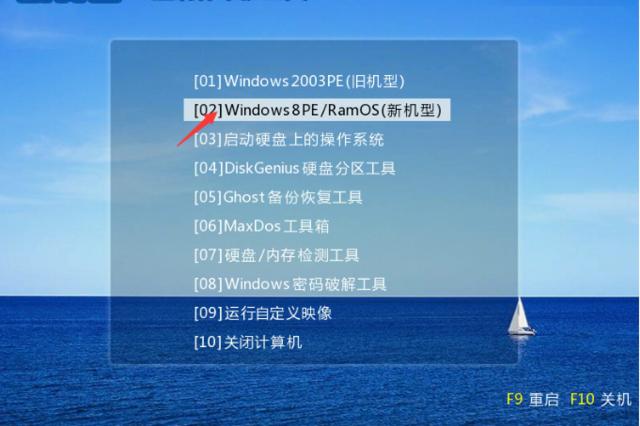
2、进入到win8pe系统桌面后,双击桌面上的“更多工具” 文件夹,在文件夹中找到并双击“分区工具DiskGenius”图标,打开工具。
3、在弹出分区工具Diskgenius工具中,依次点击“硬盘--重建主引导记录(MBR)”选项,在弹出的提示窗口,直接点击“是”即可。
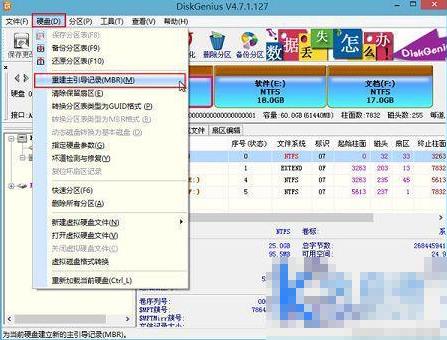
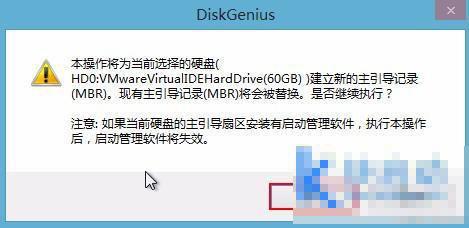
4、等待工具进行重建主引导记录的修复工作,修复完成后会弹出任务成功完成的提示窗,直接点击“确定”按键就可,重写之后记得保存修改,然后重启电脑,看看是否修复好了。
文件恢复方法/步骤:
1)下载、安装数据恢复软件,请注意勿将软件安装到回收站删除文件所在磁盘分区,也请勿将软件安装到回收站所在位置C盘。按照步骤下载完成后,请点击“立即运行”按钮,直接进入软件的操作界面;
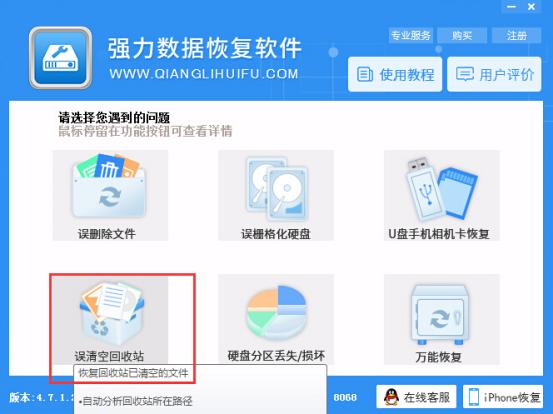
2)在软件界面中选择“误清空回收站”按钮,接着我们就进入了回收站文件扫描状态,软件将会扫描回收站中的所有文件,包括删除文件,扫描完成后,即可在软件界面看见回收站中的所有文件。
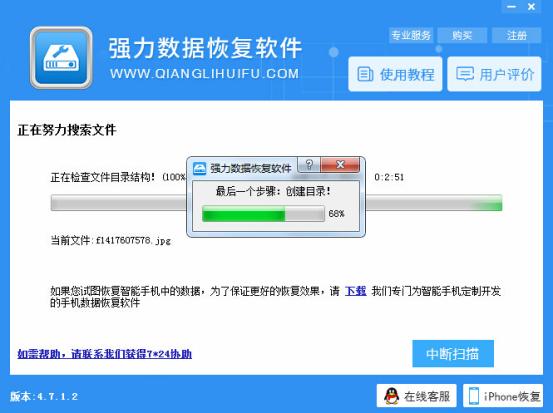
3)请选择要恢复的文件,预览文件确定内容后,在文件前面的方框中勾选,然后点击“下一步”。在跳转后的界面中选择恢复文件的储存位置,恢复文件即可。
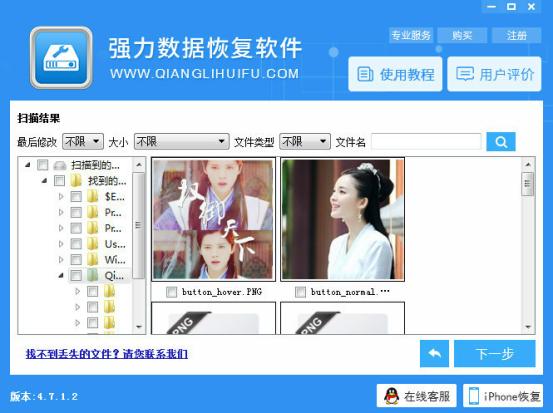
以上就是关于win7系统开不了机及文件丢失的解决办法了,这里要强调一点的是,电脑开不了机有很多原因,需要结合多种方法进行修复,所以以上方法不是万能的,只是其中两个可能性而已,如果不是硬件的原因,我们可以尝试将硬盘分区格式化后重装系统就能解决,不过重装之前记得备份重要的文件哦。